谷歌浏览器怎么关闭自动登录
谷歌浏览器怎么关闭自动登录
谷歌浏览器怎么关闭自动登录?谷歌浏览器的自动登录功能为用户频繁登录某个网站提供了很大的便利,但是不是所有的用户都喜欢这个功能。谷歌浏览器为用户提供了很人性化的功能,不喜欢谷歌浏览器自动登录功能的用户可以选择将其关闭。今天小编带来谷歌浏览器禁用自动登录功能操作方法,需要关闭谷歌浏览器自动登录功能的用户欢迎继续阅读下面的内容。
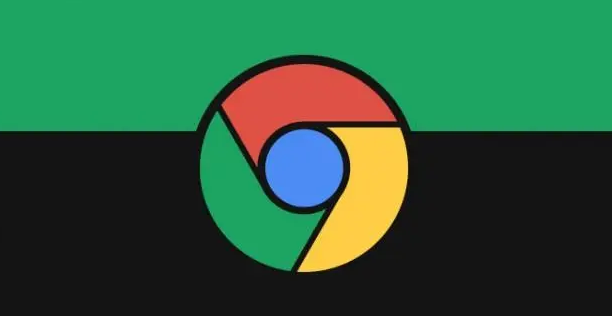
谷歌浏览器禁用自动登录功能操作方法
1、打开Chrome的“设置”页面(如图所示)。
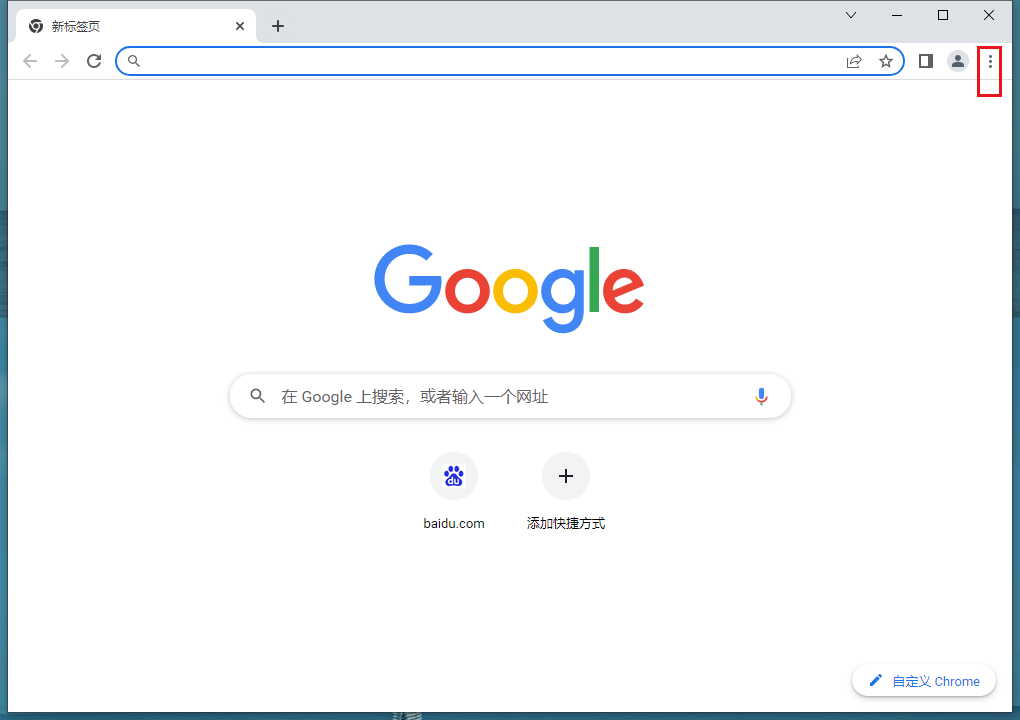
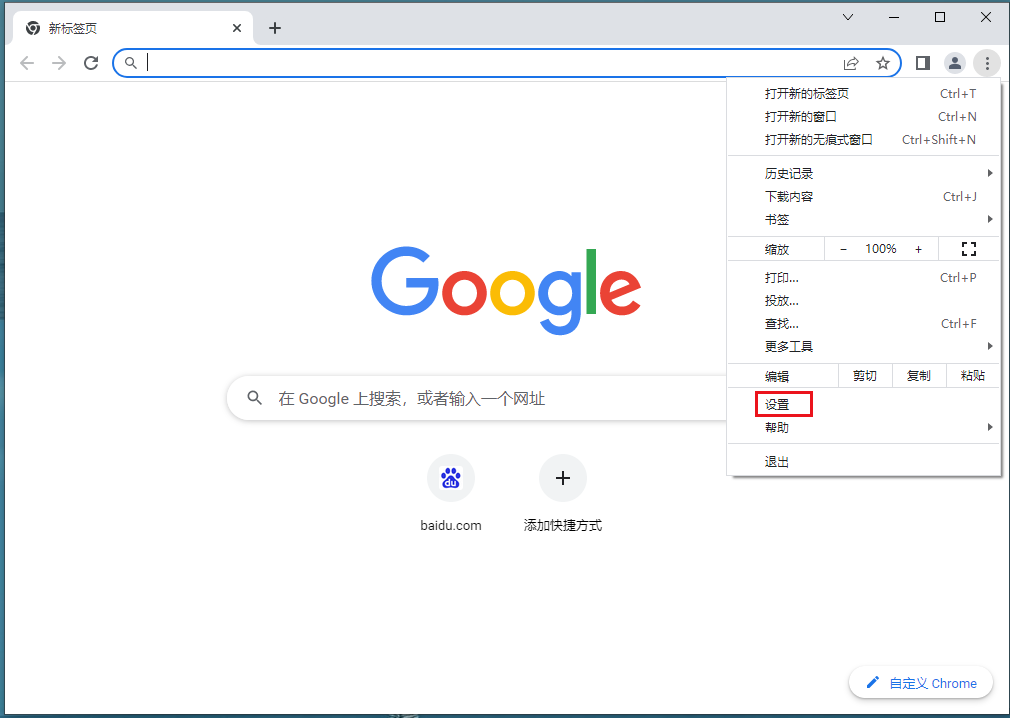
2、选择“自动填充”(如图所示)。
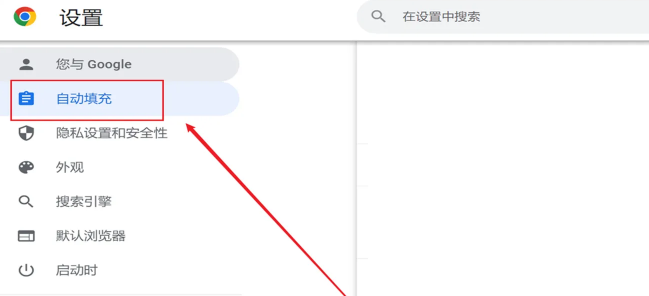
3、接下来,选择“密码管理器”(如图所示)。
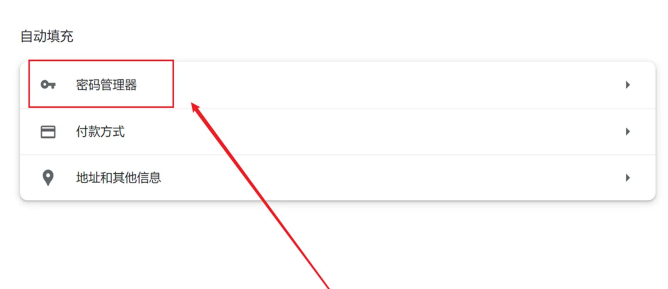
4、将自动登录右侧的按钮调整成“关闭”状态,设置完成(如图所示)。

上述就是谷歌浏览器资源网带来的【谷歌浏览器怎么关闭自动登录?谷歌浏览器禁用自动登录功能操作方法】全部内容,希望能够帮助到需要的用户。
上一篇:谷歌浏览器出现编码异常怎么解决 下一篇:手机谷歌浏览器缓存怎么清理
